把u盘改成重装系统的启动盘需要怎么做?由于光盘已经非常少,大部分人都是采用U盘给电脑装系统。普通的U盘还不具备装系统的能力,需要手动将U盘改装系统盘。很多还不知道怎么把U盘改成系统安装盘,这边可以跟系统城小编一起来学习下普通U盘改成系统U盘的方法。
说明:U盘改成系统盘方法非常多,常见的有大白菜工具制作pe启动盘、UltraISO刻录U盘启动盘、rufus制作U盘系统安装盘等等,本文介绍大白菜和UltraISO两种常规制作方法,其他方法查看相关教程
相关教程:
大白菜uefi启动盘制作方法(包含一键制作和iso方式制作)
怎么制作uefi win7启动U盘(rufus制作)
怎么制作uefi win10安装盘(ultraiso制作)
软碟通u盘装系统教程
大白菜u盘装系统教程分享
准备工作:
1、4G或更大容量u盘,转移备份U盘所有数据
2、系统iso下载:笔记本w7旗舰版系统下载
3、U盘系统盘制作工具下载:
UltraISO软碟通破解版
大白菜超级U盘启动盘制作工具
方法一:使用大白菜工具改装
1、安装大白菜U盘启动盘制作工具之后,双击打开大白菜主界面;
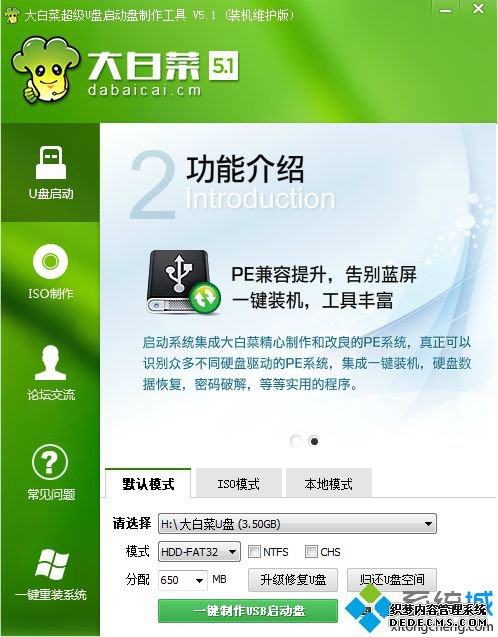
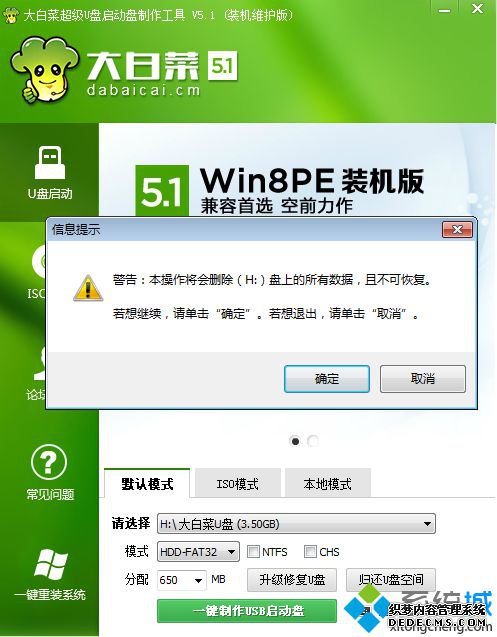
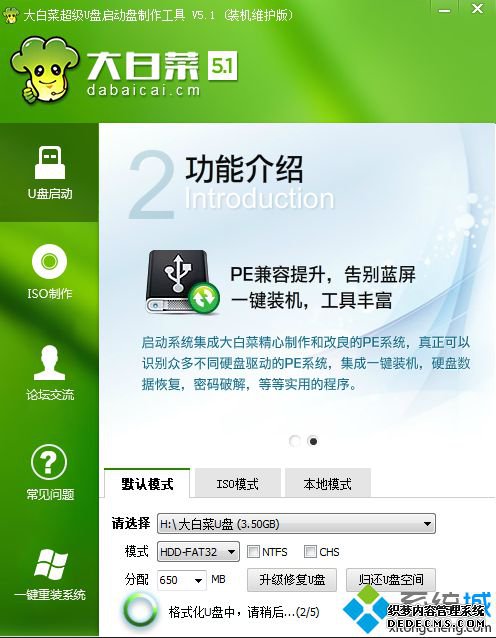
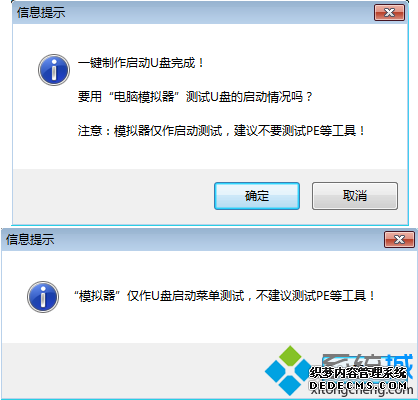
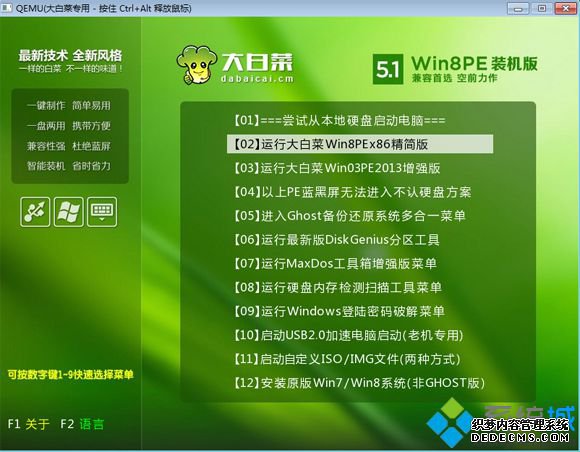

方法二:使用UltraISO工具改装(需系统ISO镜像)
1、右键以管理员身份打开UltraISO制作工具,然后在电脑usb接口上插入U盘;
2、点击“文件”—“打开”,或直接点击左上角“打开”图标,选择要制作系统盘的系统ISO文件,点击打开;
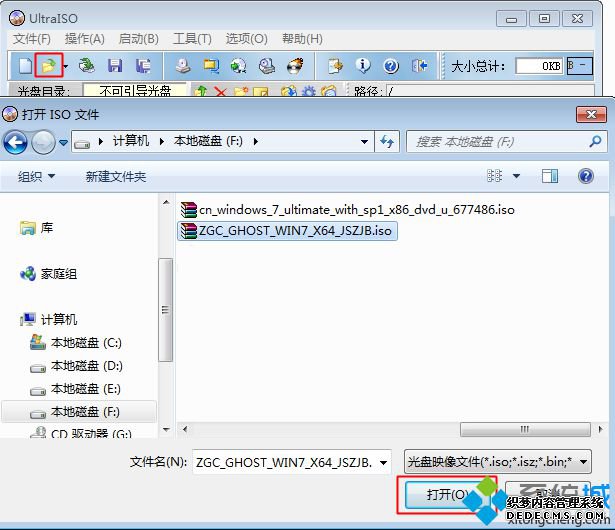
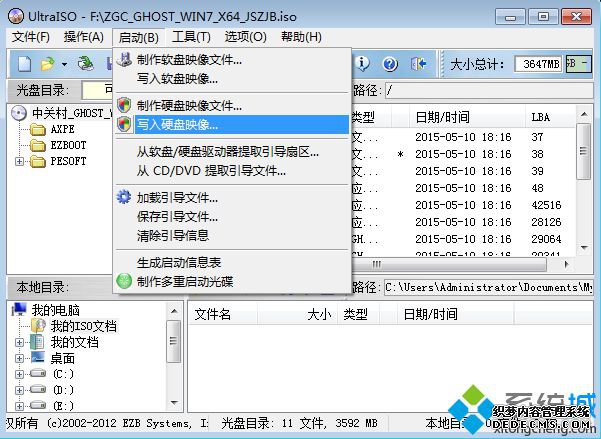
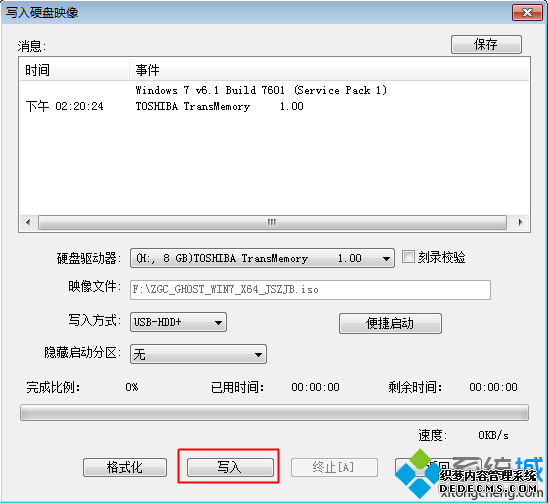
普通U盘改成系统U盘的方法就是这样了,改装方法有很多种,大家根据自己需要选择适合自己的方法来改装。
------相关信息------



